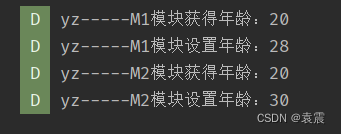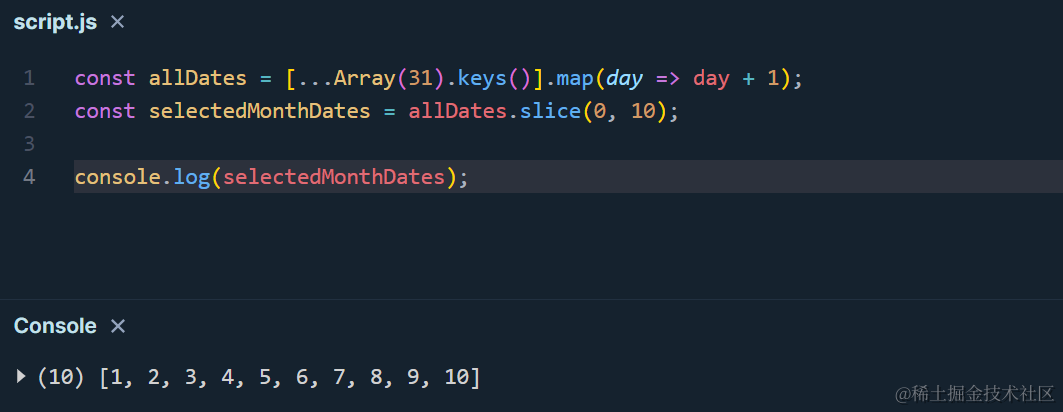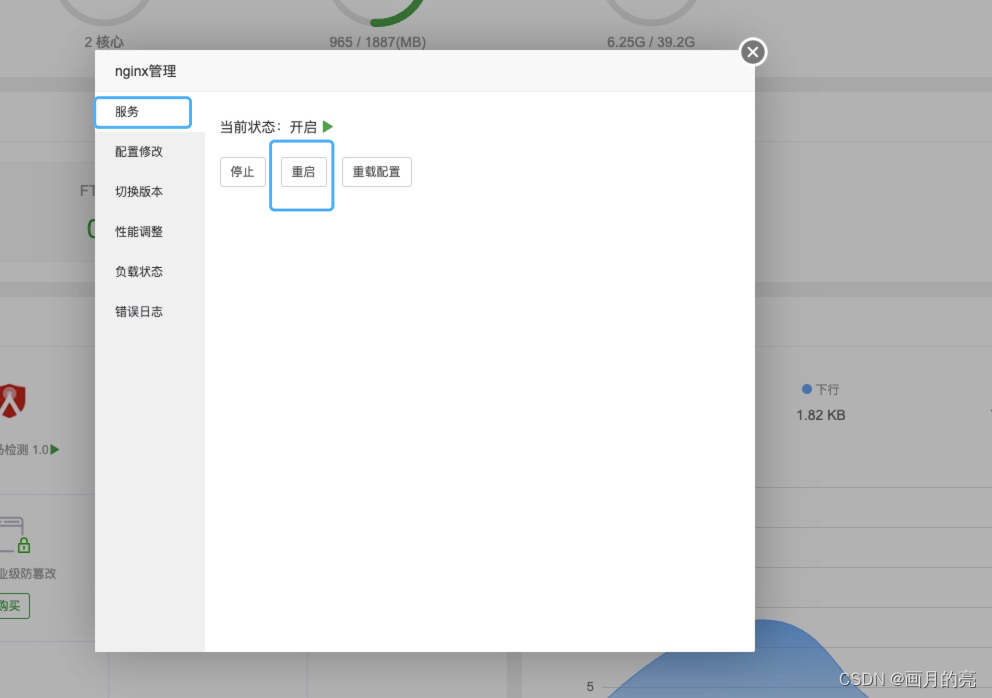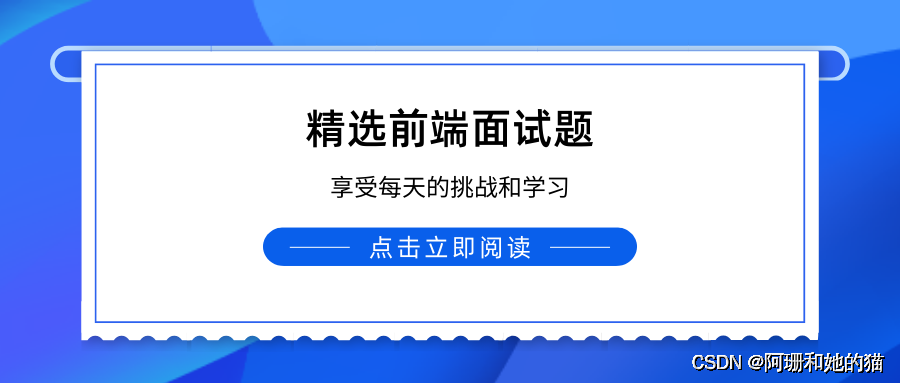- 之前写了《Linux配置IP-SAN(iSCSI)》,现在简单记录Windows配置IP-SAN(iSCSI),基本过程都是一样的。
- 一些原理请参考《Linux配置IP-SAN(iSCSI)》,更详细一些。
目录
- 一、确认网络连接畅通
- 二、服务器端iSCSI启动器配置
- 1、找到iSCSI启动器
- 2、给iSCSI启动器命名
- 3、扫描并连接目标器
- 三、多路径配置
- 四、存储配置
- 五、主机侧联机、格式化、新建简单卷
一、确认网络连接畅通
实现服务器同存储之间的IP访问。
- 服务器取任意业务IP即可,但最好是有一个单独的网口,与业务口分开。
- 存储器必须取取业务IP(也是同仲裁服务器进行业务数据传输的端口IP),无法用管理IP(用于创建主机、LUN、双活Pair的IP)。
注意:存储器要记得添加网关。
二、服务器端iSCSI启动器配置
1、找到iSCSI启动器
- Windows的iSCSI启动器叫作
iSCSI 发起程序(iSCSI Initiator)(系统自带)iSCSI 发起程序(iSCSI Initiator)位置:
- 搜索“管理工具”→【iSCSI Initiator】
双击运行即可。
2、给iSCSI启动器命名
在【Configuration】中修改【Initiator Name】
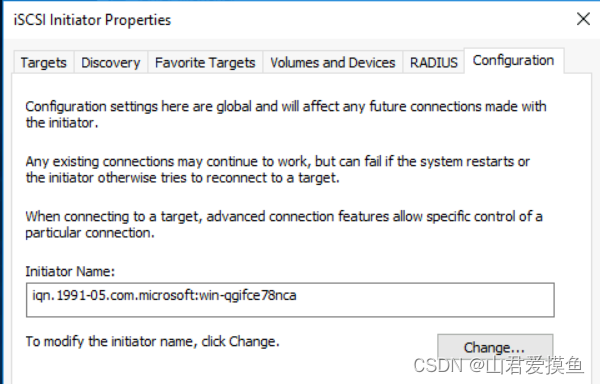
3、扫描并连接目标器
在【Targets】中输入存储iSCSI的IP地址,扫描并连接。
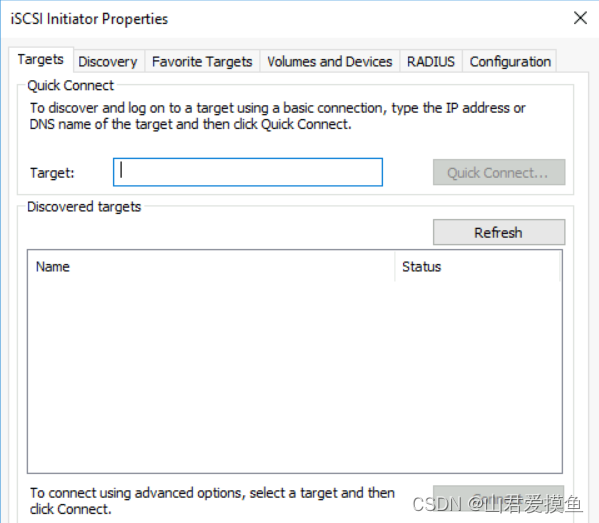
三、多路径配置
- 可以使用Windows系统中的MPIO(需从“服务器管理”→“增加角色功能”中安装。
- 也可以从华为官网下载多路径软件【OceanStor_UltraPath】。
四、存储配置
- 创建主机,主机启动器类型为iscsi,并且记得根据主机多路径类型来更改是否使用第三方多路径。
- 之后正常创建LUN,双活Pair,主机组,LUN组,映射等。
五、主机侧联机、格式化、新建简单卷
Windows中对硬盘的管理都在【计算机管理】→【磁盘管理】中。
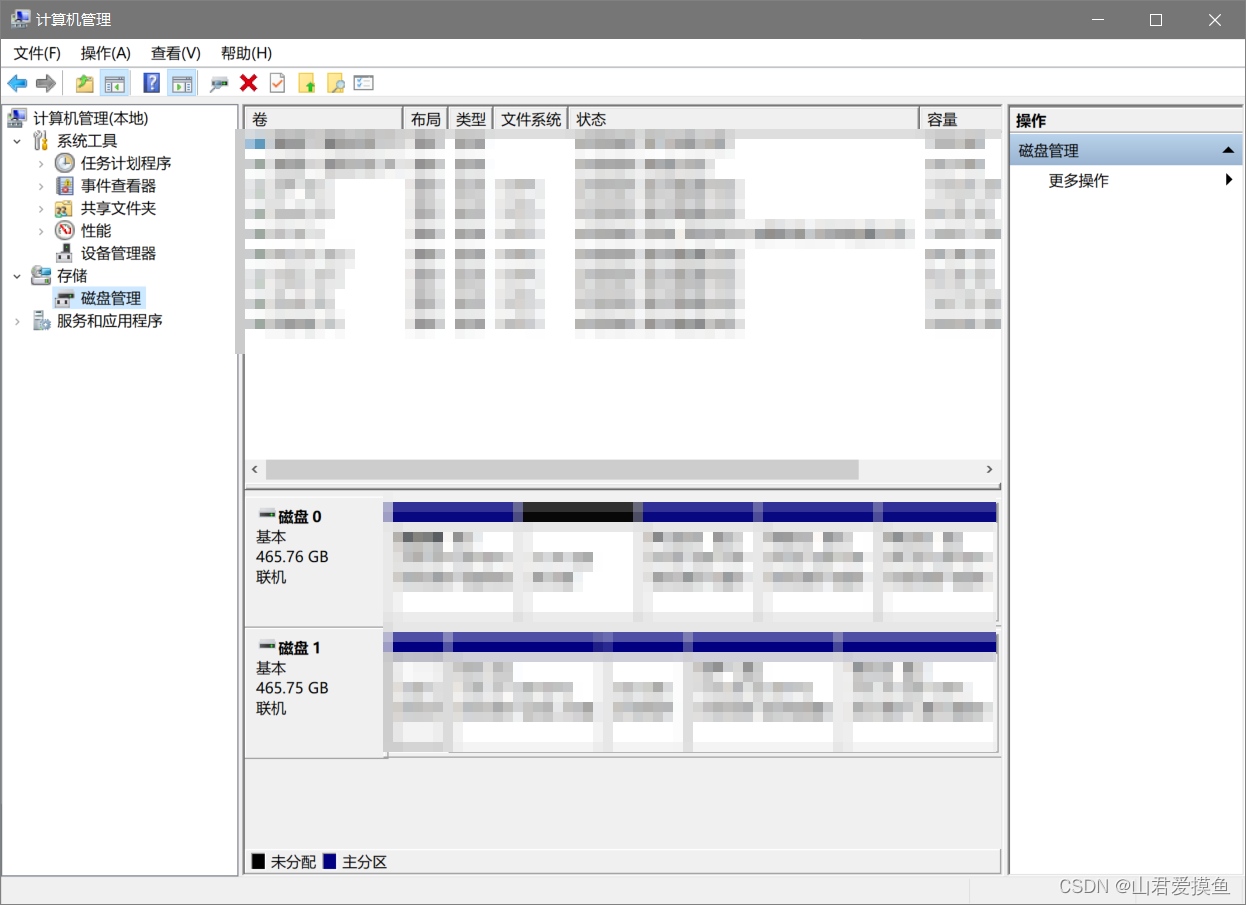
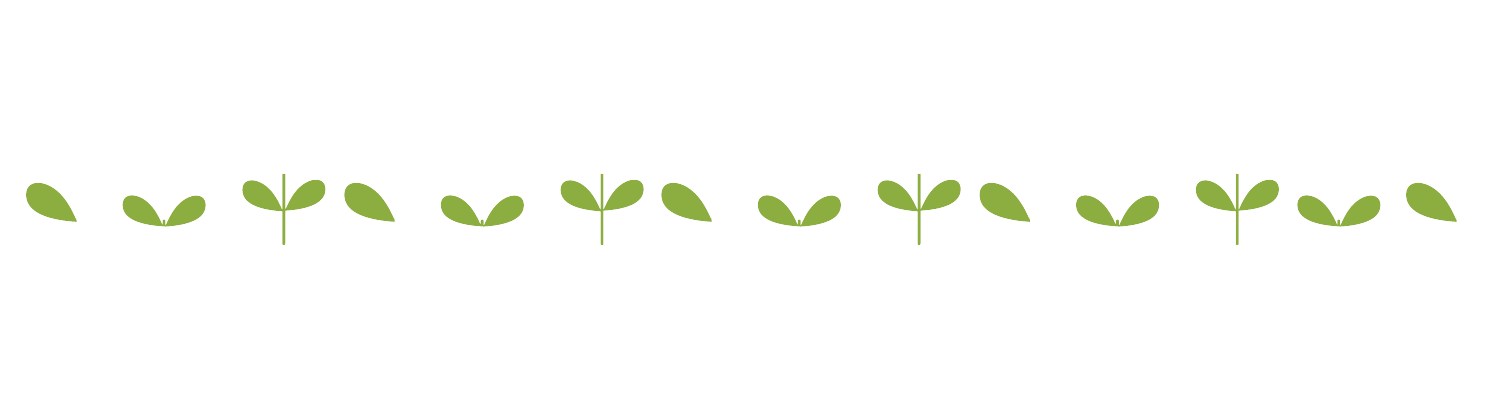

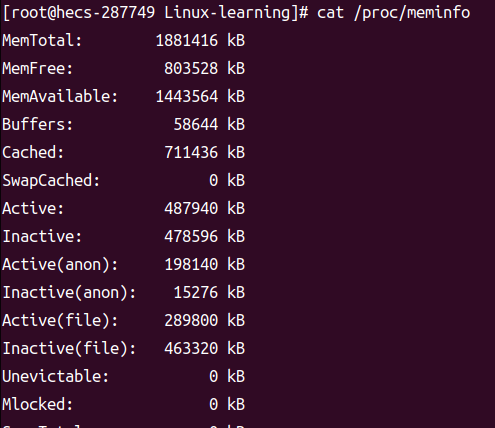
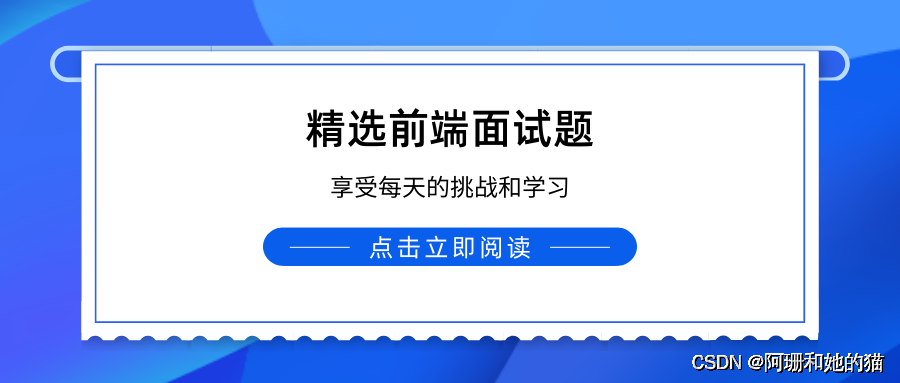
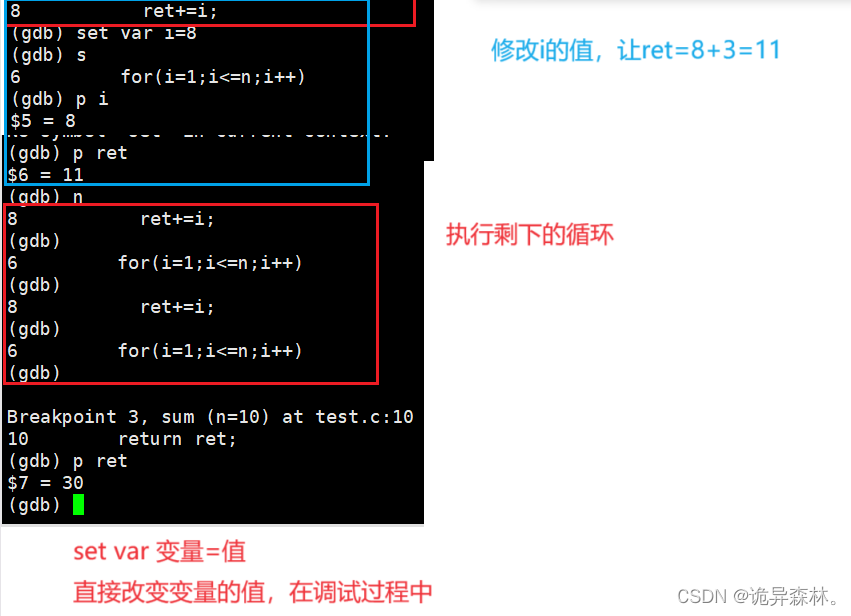


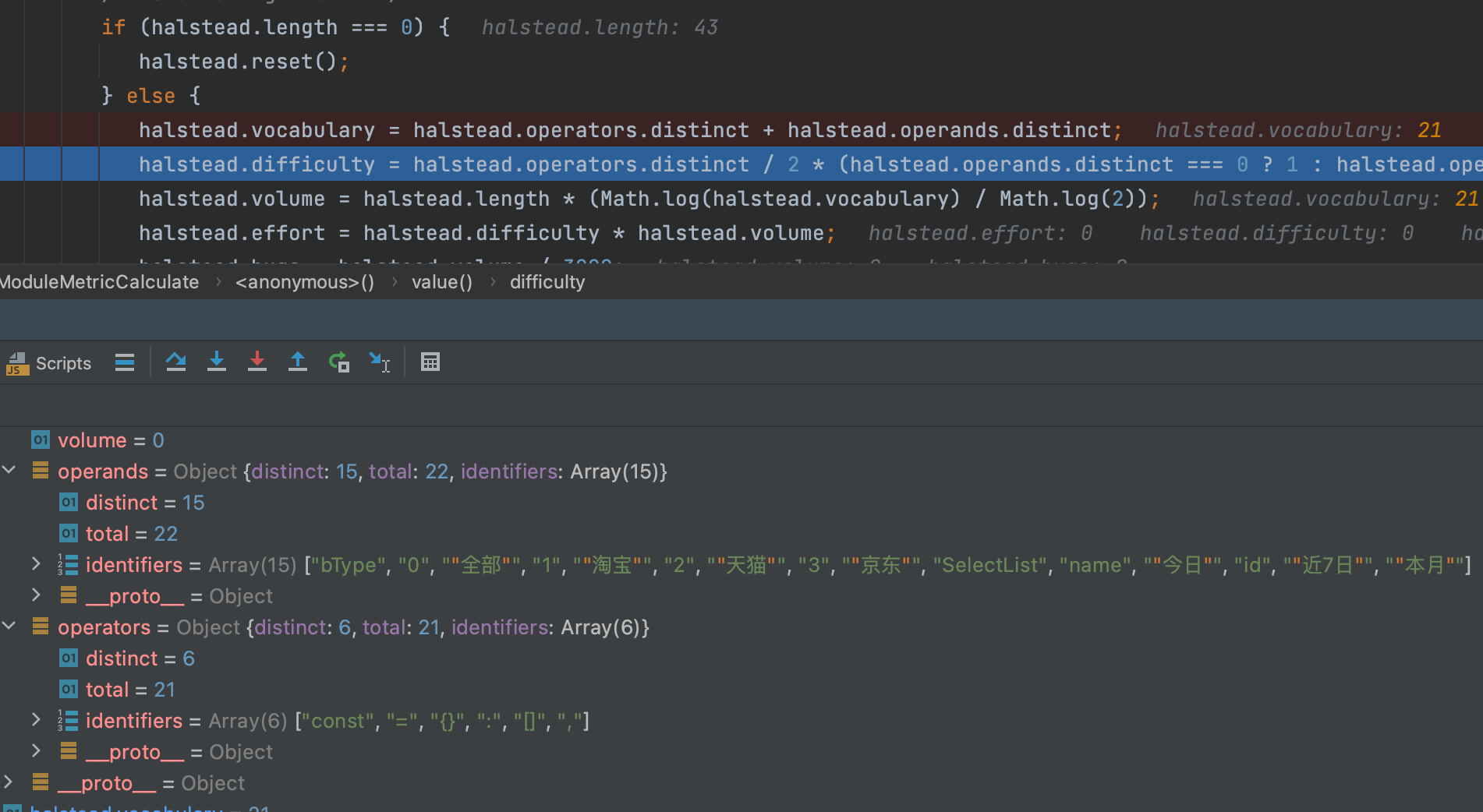
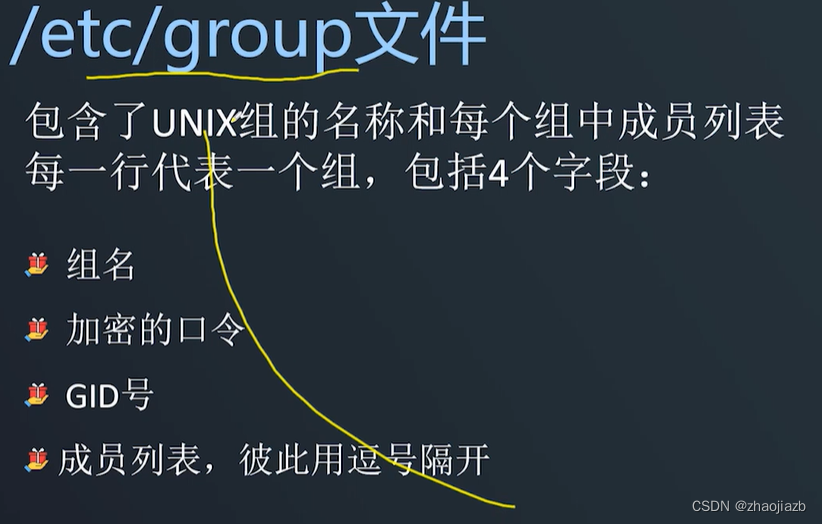


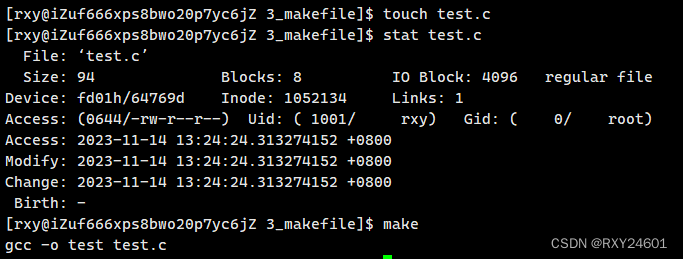
![[文件读取]Druid 任意文件读取 (CVE-2021-36749)](https://img-blog.csdnimg.cn/fb57fc721e894924b25c29a97de5bb9f.png)